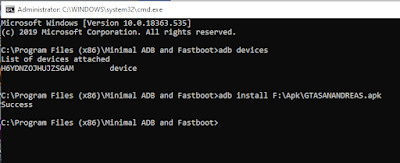Kejadian ini pertama kali saya alami di Android 11 (Vivo Y12), semua aplikasi tidak bisa diinstal jika bersumber dari luar Playstore. Sebelum kejadian ini terjadi saya melakukan bypass pola dan FRP menggunakan sebuah tool karena waktu itu ponsel ini lupa pola. Mungkin itu yang membuat Vivo Y12 saya tidak bisa diinstal aplikasi dari luar Playstore.
Sempat mengira kalau aplikasinya yang memang tidak support, sampai saya coba mengunduh banyak versi apk tetapi semuanya gagal diinstal. Bahkan pembaruan aplikasi sistem pun tidak bisa diinstal, seperti pembaruan peluncur, pembaruan tema, dll.
BACA JUGA: Cara Mengaktifkan Opsi Developer dan USB Debugging Vivo.
Oke.. Jika kalian mengalami kejadian demikian, mari ikuti tutorialnya di bawah ini.
Cara Mengatasi Android 11 Tidak Bisa Instal Aplikasi Dari Luar Playstrore
Ada beberapa cara yang bisa kalian gunakan di bawah ini, jika cara pertama gagal, lanjut berikutnya sampai cara terakhir.
1. Reset pengaturan atau kembali ke pengaturan awal
Tenang saja. Reset pengaturan ini tidak akan menghapus data penyimpanan, hanya mengembalikan pengaturan ke setelan default/bawaan pabrik. Caranya mudah sekali.
- Buka Pengaturan > Pengelolaan sistem > Buat cadangan & Atur ulang
- Pilih “Atur ulang semua pengaturan”
2. Instal menggunakan ADB (Membutuhkan PC)
Cara kedua ini cukup ribet tapi work juga sih, cuman kamu harus punya PC/laptop. Berikut ini cara mengatasi aplikasi tidak bisa diinstal dengan menggunakan ADB.
- Download dan intsal ADB di komputer kamu melalui link berikut.
- Salin aplikasi yang tidak bisa diintal lalu taruh di PC/laptop
- Ubah nama aplikasi agar tidak ada spasi (Contoh: GTASANANDREAS.APK)
- Aktifkan USB Debugging pada ponsel kamu
- Jalankan ADB
- Ketikkan adb devices lalu enter
- Cek ponsel dan klik “izinkan” untuk memberikan izin debugging USB
- Ketikkan adb install D:\NAMAAPK.apk (Jika kamu menaruhnya di D, jika di C: maka ketik adb install C:\NAMAAPK.apk) lalu klik enter
- Jika berhasil maka seperti gambar di bawah ini.
Screenshot install apk via Adb.
3. Nonaktifkan Play Protect
Cara ini dapat mengatasi gagal instal aplikasi yang tidak diizinkan oleh playstore, karena fitur Play Protect ini berguna untuk melindungi/mencegah pemasangan apk dari luar playstore. Untuk mematikan Play Protect caranya seperti ini:
- Buka Plasystore > Play Protect > ketuk ikon pengatuan > Nonaktifkan Pindai aplikasi dengan Play Protect
- Jika sudah nonaktif maka akan seperti ini
Bagaimana? Apakah sampai di sini sudah berhasil? Saya harap sudah berhasil.
4. Lakukan Flashing Firmware
Untuk melalukan flashing firmware smartphone kamu, silahkan cari di Youtube sesuai dengan type Hp kamu. Misalnya; cara flash Vivo Y12. Tentunya di Youtube sudah banyak tutorial flash Android dan lebih mudah dipahami.
Demikian itulah cara mengatasi tidak bisa instal aplikasi dari luar Playstore. Semoga artikel yang saya tulis dapat bermanfaat bagi kalian semua. Terimakasih.
Note: Jika ada pertanyaan/link rusak harap komen saja.